Формат Onetopic (одной темы): различия между версиями
переводы |
переводы |
||
| Строка 23: | Строка 23: | ||
Изображение 8: Изменение настроек в настройках курса / Скрытие панели вкладок /Скрытый просмотр | Изображение 8: Изменение настроек в настройках курса / Скрытие панели вкладок /Скрытый просмотр | ||
==== | ==== Визуализация нулевого раздела ==== | ||
Эта опция позволяет выбрать способ просмотра общего раздела | Эта опция позволяет выбрать способ просмотра общего раздела (нулевого раздела) либо в виде вкладки, либо выше других вкладок (на скриншоте активирован вариант выше других вкладок). | ||
[[Файл:Onetopic настройки 0-го раздела.jpg|без|мини|700x700пкс]] | |||
Если вы выберете опцию “As tabs / Как вкладка”, раздел «Общие» будет находиться на уровне других вкладок: | |||
[[Файл:Onetopic вкладка 0-го раздела в таблице.jpg|альт=Onetopic вкладка 0-го раздела в таблице|без|мини|700x700пкс]] | |||
Если вы выберете опцию | Если выбрана опция “Before the tabs / Перед вкладками”, то содержимое нулевого раздела останется развернутым, а вкладки расположатся под ним. Особенно полезно в этом случае разместить в 0-м разделе баннер курса или важную информацию, которая уместна на любой странице курса: | ||
[[Файл:Onetopic вкладка 0-го раздела над таблицей.jpg|альт=Onetopic вкладка 0-го раздела над таблицей|без|мини|738x738пкс]] | |||
Если выбрана опция | |||
==== Используйте краткое изложение темы в качестве шаблона ==== | ==== Используйте краткое изложение темы в качестве шаблона ==== | ||
Этот параметр позволяет использовать содержимое краткого изложения темы в качестве HTML-шаблона, так что ресурсы можно размещать в любом месте | Этот параметр позволяет использовать содержимое краткого изложения темы в качестве HTML-шаблона, так что ресурсы можно размещать в любом месте и необязательно в виде последовательных списков, как это традиционно для Moodle. Чтобы разместить ресурс таким образом, просто поместите в разделе краткое содержание название ресурса, заключенное в двойные скобки, например: [[Задание 1]]. | ||
Изображение 12: Измените настройки в конфигурации курса / используйте краткое содержание темы в качестве шаблона. | Изображение 12: Измените настройки в конфигурации курса / используйте краткое содержание темы в качестве шаблона. | ||
Версия от 15:01, 9 января 2025
Настройки формата одной темы
Чтобы выбрать формат, откройте конфигурацию курса, нажав «Настройки». После этого откройте раздел «Формат курса» и выберите “Onetopic”.
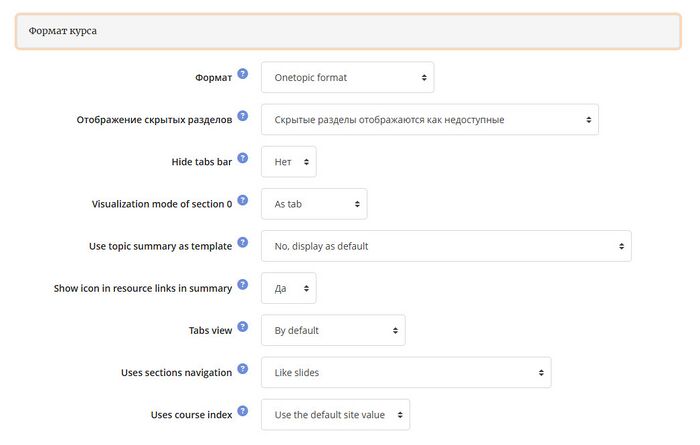
После выбора этой опции будут включены другие опции, например, скрытые разделы: эта опция позволит вам выбрать, как будут отображаться разделы, если они не видны, они могут отображаться как свернутые, полностью невидимые или свернутые с сообщением о доступности.
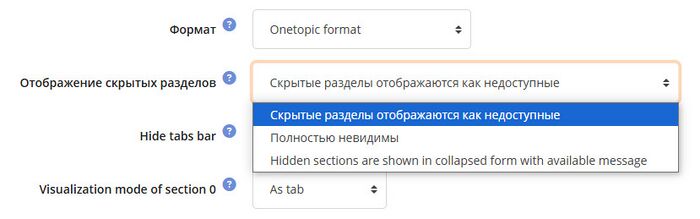
При выборе опции, при которой они будут скрыты (отображаются в свернутом виде), мы получим ситуацию, когда скрытая вкладка будет видна, но будет отличаться от других, а при нажатии на скрытую вкладку можно прочитать предупреждение о том, что она недоступна. В данном случае скрытой вкладкой является вкладка раздела о вопросах по интеллектуальной собственности:
Изображение 4: Изменение настроек в разделе Конфигурация курса /скрытые разделы / Свернутый вид
Если вы выберете вариант, при котором они будут полностью невидимы, вы не увидите ни вкладку, ни предупреждение о том, что она скрыта.
Когда вы выбираете опцию отображения свернутой формы с сообщением о доступности (на скриншоте выше это нижний пункт выпадающего списка), скрытые темы будут выглядеть аналогично первому варианту, где они также отображаются в свернутом виде, но в этом варианте есть небольшой значок справки, и при нажатии на него открывается диалоговое окно с информацией о доступности:
Изображение 6: Измените настройки в разделе Конфигурация курса /скрытые разделы /Свернутый вид с сообщением о доступности
Скрыть панель вкладок
Эта опция позволит вам скрыть панель навигации с вкладками, вы сможете перемещаться между разделами с помощью опций, доступных в нижних углах.
Рисунок 7: Измените настройки в настройках курса / Скройте панель вкладок
Если вы хотите скрыть панель вкладок, выберите опцию “Нет”, и после сохранения настроек вкладки не будут видны, однако справа и слева внизу, под ресурсами, вы увидите названия предыдущего и следующего разделов для навигации.
Изображение 8: Изменение настроек в настройках курса / Скрытие панели вкладок /Скрытый просмотр
Визуализация нулевого раздела
Эта опция позволяет выбрать способ просмотра общего раздела (нулевого раздела) либо в виде вкладки, либо выше других вкладок (на скриншоте активирован вариант выше других вкладок).
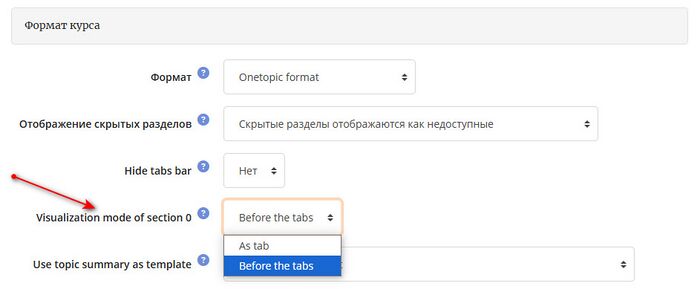
Если вы выберете опцию “As tabs / Как вкладка”, раздел «Общие» будет находиться на уровне других вкладок:

Если выбрана опция “Before the tabs / Перед вкладками”, то содержимое нулевого раздела останется развернутым, а вкладки расположатся под ним. Особенно полезно в этом случае разместить в 0-м разделе баннер курса или важную информацию, которая уместна на любой странице курса:
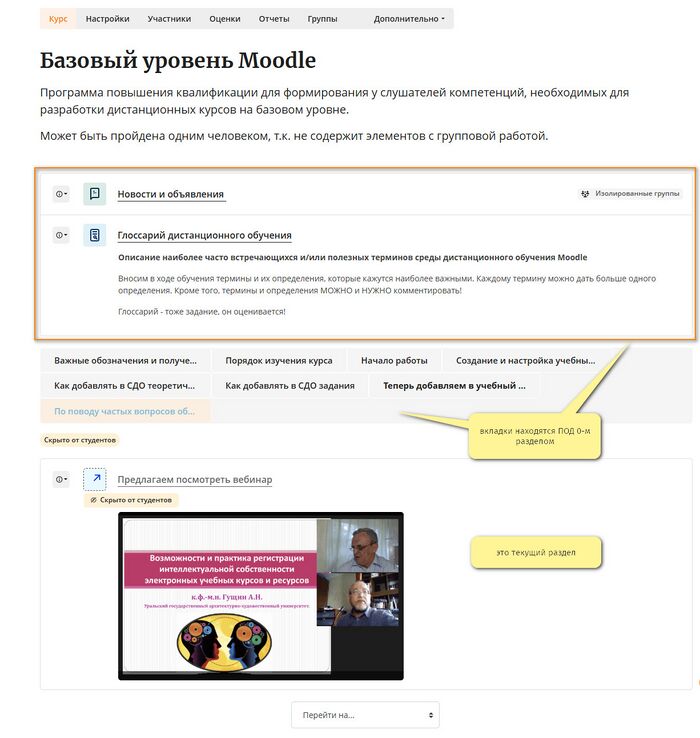
Используйте краткое изложение темы в качестве шаблона
Этот параметр позволяет использовать содержимое краткого изложения темы в качестве HTML-шаблона, так что ресурсы можно размещать в любом месте и необязательно в виде последовательных списков, как это традиционно для Moodle. Чтобы разместить ресурс таким образом, просто поместите в разделе краткое содержание название ресурса, заключенное в двойные скобки, например: Задание 1.
Изображение 12: Измените настройки в конфигурации курса / используйте краткое содержание темы в качестве шаблона.
Пример: На вкладке “Тема 4” были созданы 2 действия, из которых только одно было указано в сводке шаблона темы, вы увидите, как отображаются действия, используя 3 возможных варианта этой опции.
В резюме точное название, по которому был вызван ресурс, было указано в двойных скобках Задача 1, в то время как на упражнение под названием “Задача 2” ссылки не было, как указано выше.
Изображение 13: Редактирование настроек курса / Использование краткого описания темы в качестве шаблона /Ссылки на упражнение.
При выборе опции “Нет, отображать по умолчанию” ресурсы автоматически не привязываются, текст остается в виде обычного текста, и ресурсы можно просматривать по мере их отображения в Moodle.
Изображение 14: Изменения в конфигурации курса / Резюме пользователя по теме “Комо Плантилья” / Выбор: «Нет, скорее всего, из-за дефекта»
При выборе опции “Да, используйте сводку в качестве шаблона” ресурсы, указанные в двойных скобках, остаются в виде гиперссылок, которые ведут на ресурс при нажатии, а те, которые не были указаны в шаблоне, не отображаются.
Изображение 15: Измените настройки в настройках курса / Используйте краткое изложение темы в качестве шаблона / Выберите “Да, используйте краткое изложение в качестве шаблона”. (Будут отображаться только ссылки на ресурсы).
Сейчас будет показан более полный пример применения этой опции.
На рисунке 16 вы можете видеть, что 3 ресурса вызываются простым способом, как описано выше, а ресурс “BD #4” вызывается кнопкой;
Изображение 16: Используйте краткое изложение темы в качестве шаблона / Выбор: “Да, используйте краткое изложение в качестве шаблона”/ HTML-редактор.
В случае кнопки ресурс вызывается в коде в части тега BD #4.
Изображение 17: Используйте краткое изложение темы в качестве шаблона / Выбор: “Да, используйте краткое изложение в качестве шаблона”/ HTML-код для кнопки.
Это будет отображаться при сохранении и просмотре опубликованного в кратком изложении.
Изображение 18: Используйте краткое изложение темы в качестве шаблона / Выбор: “Да, используйте краткое изложение в качестве шаблона”/Просмотр ресурса со ссылкой.
При выборе опции “Да, используйте сводку в качестве шаблона и перечислите ресурсы, на которые нет ссылок” ресурсы, которые не были указаны в шаблоне HTML, т.е. в разделе сводка, отображаются внизу, поскольку Moodle перечисляет их по умолчанию.
Изображение 19: Измените настройки в настройках курса / Используйте краткое изложение темы в качестве шаблона / Выберите “Да, используйте краткое изложение в качестве шаблона, перечислите ресурсы, на которые нет ссылок”
Показать значок в ссылках на ресурсы в сводке
Этот параметр определяет, будут ли отображаться значки ресурсов при использовании резюме в качестве шаблона.
Изображение 20: Измените настройки в разделе Конфигурация курса / Показать значок
Если для этого параметра установлено значение «Нет», ресурсы отображаются только с их названием в виде гиперссылки.
Изображение 21: Измените настройки в конфигурации курса / Отобразите значок / Нет
Если для этой опции установлено значение «Да», ресурсы отображаются с их названием в виде гиперссылки и значком ресурса moodle.
Изображение 22: Изменение настроек в разделе Конфигурация курса / Показать значок / Да
Просмотр на вкладке
Опция “Просмотр вкладок” позволяет размещать вкладки в вертикальном меню или в одной строке с прокруткой, если вкладок много. Это позволяет уменьшить беспорядок в курсах, которые содержат большое количество тем, много контента в разделах или их комбинацию.
В статье “Onetopic view” мы более подробно расскажем об этих параметрах.
Ограничить доступ
Вы можете настроить вкладку так, чтобы она отображалась только в том случае, если пользователь выполняет определенные условия. Для этого вы должны включить редактирование в курсе, где у вас есть формат onetopic, и перейти на вкладку, которую вы хотите ограничить. После этого нажмите на раздел «Редактировать» и укажите необходимые условия.
Изображение 23: Курс
Изображение 24: Раздел «Курс / Редактирование»
Будут отображены вкладки с определенными ограничениями и кнопка, которая укажет пользователю, какие условия должны быть выполнены для доступа к этой вкладке.